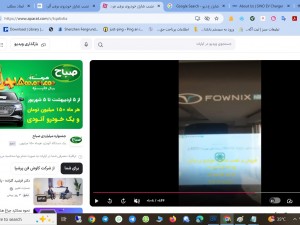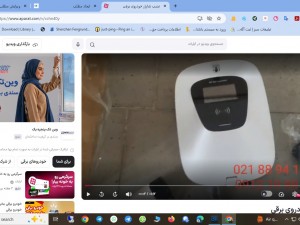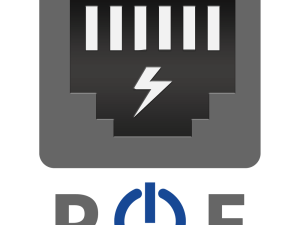راهنمای تنظیمات گیت وی FXS یستار
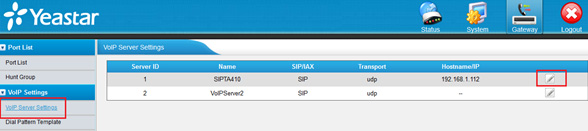
چگونگی تعریف پورت های FXS به عنوان داخلی بر روی FreePBX
برای این منظور ابتدا در سمت سرور به مسیر زیر رفته و یک Extension تعریف کنید:
در صورت که نیاز به مشاوره و خرید یا نصب در زمینه تلفن سانترال و یا دوربین مدار بسته و یا شبکه را دارید لطفا با شمارهای 02188354375 و یا 09121988790 تماس بفرمایید.
Application => Extension => Add new chan_sip extension

در اینجا یک داخلی به اسم 8001 از نوع sip تعریف کرده ایم. پس از آن لازم است تا به محیط وب گیت وی رفته و پروفایل SIP را برای سرور رجیستر کنید. برای این منظور به مسیر زیر بروید:
Gateway => VoIP Server Settings
در این بخش دو پروفایل برای تعریف VoIP Server داریم. در سمت راست کادر مربوط به پروفایل، گزینه modify را انتخاب کنید تا به تنظیمات آن دسترسی پیدا نمایید:
در اینجا یک نمونه از تنظیمات قابل مشاهده است:
Server Name: انتخاب یک اسم برای پروفایل
Type: ارتباط از نوع SIP
UDP :Transport
Hostname/IP: آدرس آی پی و پورت سرور FreePBX
Failover Hostname/IP: آدرس آی پی و پورت سرور پشتیبان یا بکاپ
تنظیمات را Save و Apply کنید.
سپس به مسیر زیر رفته و داخلی تعریف شده در سرور را (داخلی 8001) برای گیت وی تعریف می کنیم:
Gateway => Port list => FXS Port list
در این قسمت چهار پروفایل برای چهار پورت FXS قابل مشاهده است (مدل TA400). پروفایل اول را modify میکنیم:
Caller ID Name: اسم داخلی
Caller ID Number: شماره داخلی
Authentication Name: اسم داخلی
From User: اسم داخلی
VoIP Server: پروفایل SIP تعریف شده در قسمت VoIP Server Settings
Username: نام کابری داخلی تعریف شده در سرور
Password: رمز عبور داخلی تعریف شده در سرور (secret)
تنظیمات را save و apply کنید.
چگونگی اختصاص یک یا چندین داخلی به یک داخلی خاص به منظور مدیریت تماس های بدون پاسخ بر روی گیت وی
ممکن است که یک تماس به یک داخلی ارسال شود و آن داخلی مشغول بوده و یا پاسخ ندهد و نیاز داشته باشیم که آن تماس را به یک داخلی و یا یک گروه ارسال کنیم. برای این منظور ابتدا در محیط وب گیت وی به تنظیمات Hunt Group در مسیر زیر بروید:
Gateway => Hunt Group
Hunt Group: این قابلیت این امکان را فراهم می آورد که یک تماس به چندین داخلی مورد نظر ارسال شود.
در زیر پارامترهای موجود در این بخش توضیح داده شده است:
بخش 1:
Group ID: یک آیدی که خود دستگاه به این گروه اختصاص می دهد.
Group Name: نام گروه
Strategy: نحوه توزیع تماس بین داخلی های انتخاب شده
- Linear: در این حالت تماس همیشه به اولین داخلی در یک hunt group ارسال می شود.
- Simultaneously: در این حالت تماس به تمامی داخلی های موجود در hunt group ارسال می شود.
- Circular: در این حالت تماس به صورت چرخشی و نوبتی بین داخلی ها پخش می شود.
Ring timeout: زمان قطع شدن تماس در صورتی که پاسخ داده نشود.
بخش 2:
در این قسمت تمامی پورت های موجود در گیت وی نمایش داده شده است. (8001 و 8002 پورت های رجیستر شده بر روی سرور هستند که در گیت وی شناسایی شدند)
بخش 3:
این قسمت یک ابزار جهت انتخاب همگی پورت ها یا به صورت تک تک می باشد.
بخش 4:
پورت های انتخاب شده که می خواهیم در نهایت به گروهی که در قسمت Group Name نام آن را تعیین کرده ایم، اختصاص دهیم.
تنظیمات را save و apply کنید.
پس از تعریف Hunt Group لازم است تا آن را به داخلی مورد نظر اختصاص دهید. به مسیر زیر بروید و یکی از داخلی هایی که می خواهید Hunt Group تعیین شده را به آن اختصاص دهید modify کنید:
Gateway => Port list
داخلی مورد نظر را modify کنید و به تب Other Setting بروید:
پارامترهای مربوط به این قابلیت در زیر توضیح داده شده اند:
Ring out: مدت زمان قطع مکالمه و هدایت آن به مسیری که در بخش follow me تعیین خواهد شد.
Forward type: تعیین حالتی که در صورت بروز آن، تماس منتقل خواهد شد.
Destination: مقصدی که تماس به آنجا ارسال می گردد.
Internal Port: ارسال تماس به یک پورت FXS از همان گیت وی یا به یک داخلی از نوع آنالوگ که روی همان گیت وی رجیستر شده است.
Hunt Group: ارسال تماس به گروهی که چند داخلی آنالوگ به آن اختصاص داده ایم.
Number: ارسال یک تماس به یک مقصد یا یک داخلی به خارج از گیت وی مثلا ارسال آن به IVR.
نکته: اگر یکی از پورت های FXS را برای Analog FAX اختصاص داده ایم بهتر است تا تنظیم echo canelletion را برای این داخلی در قسمت general غیر فعال کنید.
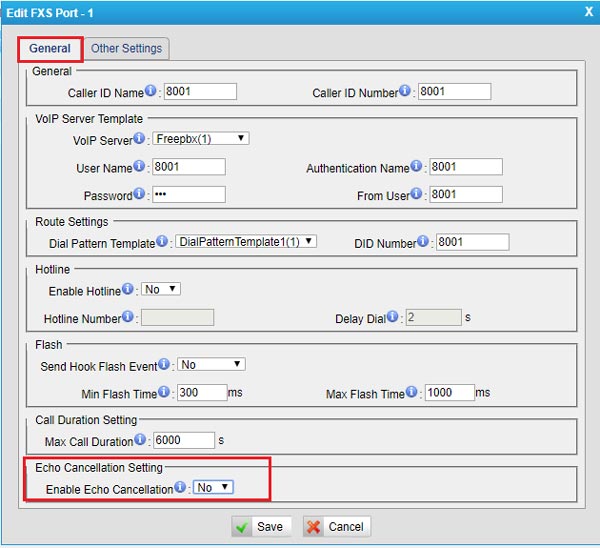
تنظیمات را save و apply کنید.
تعیین رول برای تماس های خروجی
ممکن است نیاز داشته باشید تا برای یک داخلی الگوی شماره گیری را تغییر دهید تا با اجرای آن بتواند تماس را به یک بخش خاص از سیستم تلفنی و یا به خارج از سیستم ویپ ارسال کند یا اینکه بتوانید شماره گیری خاصی را محدود کنید. مثلا ارسال تماس بر روی خطوط مخابرات و استفاده از خطوط شهری.
برای این منظور به قسمت زیر رفته و یکی از پروفایل ها را modify کنید:
VoIP Settings -> Dial Pattern Template
Template Name: تعیین اسم برای این رول
Dial Pattern: نحوه شماره گیری و تعیین اعداد معتبر مثلا:
برای عبارت .X اعداد 0 تا 9 معتبر هستند.
برای عبارت .Z اعداد 1 تا 9 معتبر هستند.
برای عبارت .N اعداد 2 تا 9 معتبر هستند.
Strip: تعیین تعداد ارقامی که از ابتدای DIAL PATTERN باید حذف شود.
Prepend: تعیین پیش شماره که به ابتدای DIAL PATTERN اضافه می شوند.
توجه: Strip تنها مشخص می کند که چند رقم از ابتدای شماره گرفته شده توسط کاربر، حذف شود. یعنی اگر strip برابر 2 باشد و شماره گرفته شده توسط داخلی 558001 باشد، 55 حذف خواهد شد.
تنظیمات را save و apply کنید.